Spašavanje podataka na Macu nije težak zadatak. Možete ga jednostavno izvesti pomoću metoda opisanih u ovom članku.
Slučajni gubitak podataka nije neuobičajena pojava. Može se dogoditi svakome u bilo koje vrijeme, čak i na Mac uređaju. Na primjer, možete na kraju izbrisati potrebnu datoteku kada brišete hrpu datoteka ili se vaš Mac može pokvariti, čime ćete izgubiti sve ključne podatke. Međutim, srećom, možete oporaviti podatke s Maca.
Izbrisane datoteke ostaju u smeću vašeg Mac računala 30 dana od brisanja. Čak i nakon isteka trideset dana, ove trajno izbrisane datoteke ostaju na disku (iako nedostupne vašem OS-u) osim ako ih ne prepišu nove datoteke.
Stoga je moguće vratiti podatke s Maca. Sve što trebate učiniti je znati korak po korak procese kako to učiniti podijeljene u ovom članku. Počnimo s njima bez gubljenja vašeg dragocjenog vremena.
Metode korak po korak za oporavak podataka s Maca
Možete slijediti metode u nastavku za vraćanje izgubljenih podataka s vašeg Maca.
Metoda 1: Koristite Time Machine za vraćanje Mac podataka
Izgubljene podatke na svom Macu možete vratiti pomoću Time Machinea ako imate dostupne sigurnosne kopije Time Machinea. Slijede koraci za dohvaćanje podataka s vašeg Maca putem sigurnosne kopije Time Machinea.
- Najprije idite na mjesto s kojeg želite vratiti izbrisane datoteke.
- Sada otvoreno Launchpad za pristup Vremeplovu.
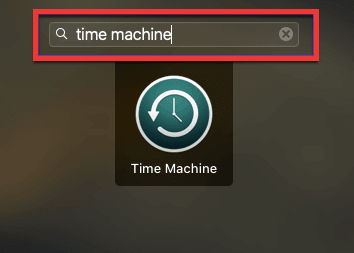
- U aplikaciji Time Machine System Restore pregledajte lokalnu vremensku traku, sigurnosne kopije i snimke pomoću tipki sa strelicama.
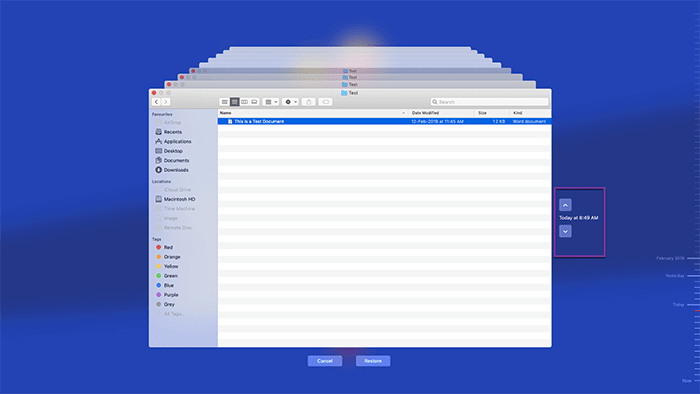
- Odaberite datoteke koje želite dohvatiti i kliknite na Vratiti gumb za to.
- Idite u otvorenu mapu i potvrdite povrat datoteka koje ste vratili u prethodnom koraku.
Također pročitajte: Kako oporaviti podatke s vanjskog tvrdog diska Mac
Metoda 2: Pokušajte s naredbom Poništi
Naredba Undo jedan je od najlakših načina za oporavak podataka s Maca ako ste ih nedavno izbrisali i niste poduzeli nikakvu radnju da ih vratite. U nastavku je opisano kako ga koristiti.
- Najprije označite aplikaciju putem koje ste izbrisali datoteku.
- Sada odaberite Uredi opciju na traci izbornika.
- Na kraju kliknite na Poništi premještanje "naziva vaše datoteke."
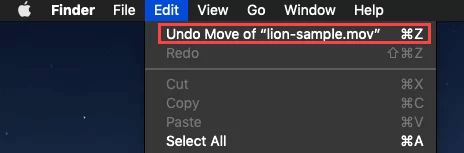
Metoda 3: Koristite terminal za oporavak podataka s Maca
Terminal na Macu nudi sučelje naredbenog retka za izvođenje osnovnih operacija poput premještanja datoteka na drugu lokaciju, upravljanja aplikacijama itd. Također možete koristiti terminal za oporavak izbrisanih podataka. Štoviše, budući da je ovaj alat dostupan iz načina oporavka, ova metoda za dohvaćanje podataka može se koristiti čak i u situacijama kada se vaš macOS ne može pokrenuti. Slijede koraci za oporavak podataka putem terminala.
- Isključite svoj Mac i držite Command+R kada pritisnete tipku za napajanje za ulazak u način oporavka.
Ako koristite M1 Mac, isključite uređaj, pritisnite tipku za napajanje dok ne dobijete Učitavanje opcija pokretanja zaslon, odaberite opcije, i Nastaviti na sljedeći korak.
- Nakon ulaska u način oporavka, idite na Komunalije izbornik i odaberite Terminal.
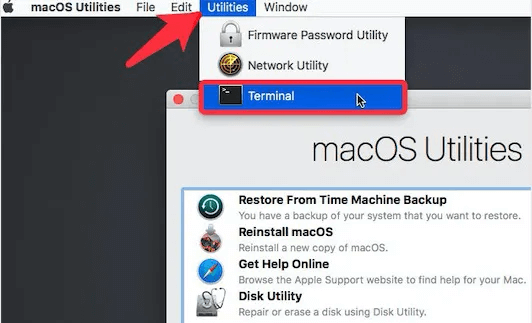
- Sada, unos Integritet sustavaZaštita (SIP): csrutil onemogućiti zapovjedi i pogodi Unesi ključ.
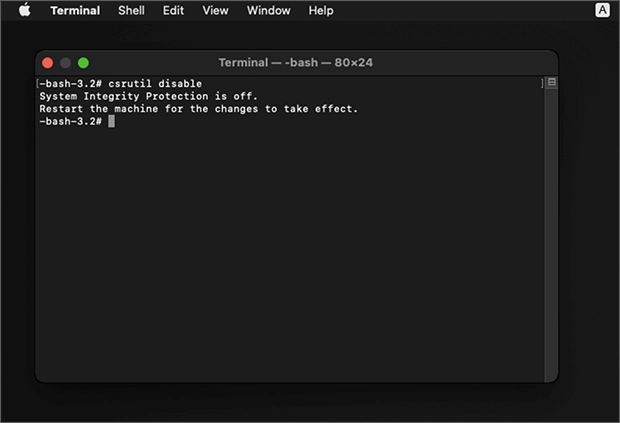
- Ponovno pokrenite uređaj i pokrenite ga Terminal opet. Ovaj put ga možete otvoriti i s radne površine.
- Sada, unos cd .Smeće u terminalu i pritisnite Unesi tipku za navigaciju do mape Otpad.
- Ulazni ls -al ~/.Smeće i pritisnite Unesi da biste dobili popis svih datoteka sadržanih u mapi Otpad.
- Utipkajte naredbu mv datoteka1 datoteka2 (na primjer, mv document.pdf ~/Documents) za premještanje obrisane datoteke u siguran direktorij.
Metoda 4: Vratite podatke na Windows PC
Možete oporaviti podatke s mrtvog Maca povezivanjem njegovog pogona kao vanjskog pogona na vaše Windows računalo. Međutim, trebat će vam aplikacija treće strane kao što je Disk Drill za oporavak podataka na ovaj način. Možete preuzeti aplikaciju i potražiti upute za dohvaćanje Mac podataka na računalu sa sustavom Windows. Zapamtite, ova metoda može biti malo komplicirana za početnike.
Također pročitajte: Najbolji Mac softver za popravak diska
Metoda 5: Koristite poseban softver
Na webu je dostupno mnoštvo programa za oporavak podataka s Maca. Možete ih koristiti da učinite ono što je potrebno. Ako ste previše zbunjeni da napravite izbor ili ne možete odlučiti koji je program pravi, možete odabrati jedan s našeg dobro istraženog popisa najbolji softver za oporavak podataka za Mac.
6. način: Pošaljite svoj uređaj u laboratorij za oporavak podataka
Ako se ne osjećate dovoljno sigurni da sami obnovite podatke ili ne želite koristiti aplikaciju treće strane, možete poslati svoj Mac u laboratorij za oporavak podataka. Ova metoda oporavka vaših podataka može biti malo skupa i glomazna. Ipak, možete slijediti korake u nastavku da isprobate.
- Najprije pronađite i odaberite pouzdan laboratorij za oporavak podataka. Isto možete guglati.
- Sada napravite radni nalog i pripremite svoj Mac za slanje u laboratorij.
- Pregledajte i odobrite ponudu cijene primljenu od laboratorija.
- Na kraju, primite dohvaćene podatke na željeni uređaj za pohranu.
Gore smo pogledali neke isprobane i testirane metode za oporavak podataka s Maca. Sada, kao bonus za naše čitatelje, imamo nekoliko učinkovitih savjeta za uspješan oporavak podataka.
Također pročitajte: Kako izvršiti oporavak izbrisanog videa
Savjeti za uspješan oporavak podataka s Maca
Sljedeći savjeti mogu vam pomoći da uspješno dohvatite podatke s vašeg Mac računala.
- Nemojte čekati i pokrenite proces oporavka čim shvatite da na vašem uređaju nedostaju ključni podaci.
- Pokušajte se ne baviti nepotrebnim aktivnostima prijenosa podataka na svom Macu osim ako ne oporavite izbrisane podatke kako se ne bi prebrisali.
- Uvjerite se da problemi s tvrdim diskom ili zlonamjernim softverom ne smetaju vašem računalu kako biste bez problema oporavili podatke.
Dakle, to je bilo sve o vraćanju podataka s Maca. Sada možete proći kroz sljedeći odjeljak kako biste dobili odgovore koji su vam potrebni ako imate bilo kakvih pitanja ili nedoumica u vezi s istim.
Često postavljana pitanja
U ovom odjeljku pronaći ćete odgovor na gotovo svako pitanje o vraćanju izbrisanih podataka na Macu.
P1. Možete li oporaviti podatke s Maca koji se ne uključuje?
Srećom, vraćanje podataka je moguće s Maca koji se ne pokreće. Neki vam programi mogu pomoći da dohvatite podatke s Maca koji prikazuje sivi, bijeli ili crni zaslon, ali se ne uključuje. Pomoću njih možete dobiti potrebne podatke.
Q2. Je li moguće oporaviti trajno izbrisane datoteke na Macu?
Možete vratiti trajno izbrisane datoteke dok ih nove datoteke ne prepišu. Za oporavak ovih datoteka možete koristiti sigurnosnu kopiju Time Machinea ili softver treće strane.
Q3. Kako mogu oporaviti datoteke sa svog Maca bez softvera?
Pomoću ovih metoda možete dohvatiti datoteke sa svog Maca bez ikakvog softvera.
- Možete ići u Kanta za smeće, desnom tipkom miša kliknite potrebnu datoteku i odaberite Vrati natrag opcija.
- Možete izvršiti oporavak podataka putem sigurnosne kopije Time Machine.
- Poništavanje nedavnog brisanja datoteke.
- Podatke možete oporaviti putem terminala vašeg Mac računala.
Također pročitajte: Najbolji besplatni softver za particije za Mac
Sumirati
Gore je bio opsežan vodič o tome kako oporaviti podatke s Maca. Možete proći kroz različite metode koje se dijele u njemu za vraćanje izgubljenih podataka.
Ako naiđete na bilo kakve poteškoće dok slijedite gore navedene metode ili trebate bilo kakvu drugu pomoć u oporavku podataka, slobodno nam napišite komentar. Bit će nam zadovoljstvo pomoći vam najbolje što možemo.